「irumo」は2025年6月4日(木)で新規受付が終了となりました。
※すでに利用中の方は継続利用が可能です。
irumoに乗り換え(MNP転入)する方法を解説!ワンストップもOK!

このページでは、irumoに乗り換え(MNP転入)する方法・手順を解説します。
MNP転入をすれば、現在使用している電話番号のままirumoに乗り換えすることができます。
事前に準備が必要なものや、MNPワンストップについてもまとめていますので、ぜひご覧くださいね!
irumoに乗り換え(MNP転入)する際に必要なもの【事前準備】
irumoにMNP転入するには、以下の準備が必要となります。
- MNP予約番号
- ※ワンストップ方式の場合不要
- 本人確認書類
- クレジットカード or 通帳/キャッシュカード
MNP予約番号について
他社から乗り換え(MNP)をする場合、今までは乗り換え元でMNP予約番号の取得が必須でした。
しかし2023年よりMNPワンストップという方式ができ、一部の事業者間ではMNP予約番号なしでMNPができるようになりました✨
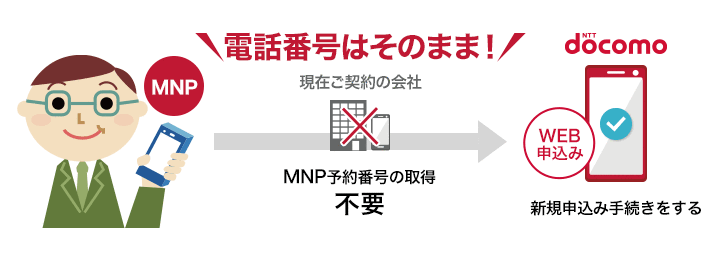
irumo公式サイトからの申し込みはMNPワンストップに対応しているので、乗り換え元も対応していれば利用できます。
MNP予約番号が不要(MNPワンストップが可能)な乗り換え元
乗り換え元が以下の事業者の場合はMNPワンストップに対応しているため、MNP予約番号の取得は不要です。
- au
- ソフトバンク
- UQ mobile
- ワイモバイル
- povo
- LINEMO
- LINEモバイル
- 楽天モバイル
- 楽天モバイル(ドコモ回線・au回線)
- mineo
- IIJmio
- イオンモバイル
- BIGLOBEモバイル
- NUROモバイル
- ジャパネットたかた通信サービス
- b-mobile(日本通信)
- センターモバイル
- LPモバイル
※2024年7月時点の情報です。今後増えていく可能性があります。
MNPワンストップのやり方
MNPワンストップのやり方は簡単です。
irumoで申し込みを進めていくと(プラン等の選択→dアカウント作成/ログインのあとあたりで)、「MNP予約番号をお持ちですか?」という画面が出てくるので以下のように選択します。
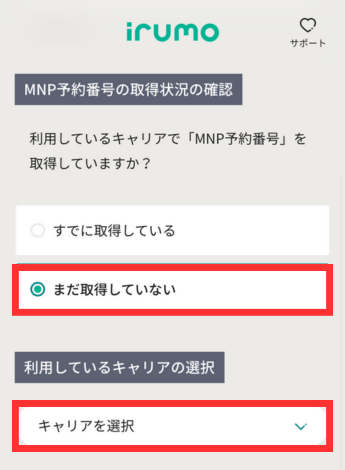
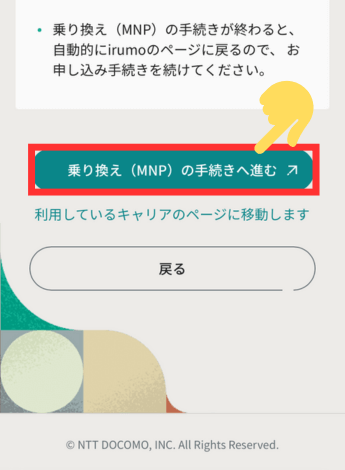
- 利用しているキャリアで「MNP予約番号」を取得していますか?
- まだ取得していない
- 利用しているキャリアの選択
- プルダウンで選択
⇒下へ進み、「乗り換え(MNP)の手続きへ進む」をタップ
現在利用しているキャリアのページに移動するので、案内に従って進めていきます。
★もしうまくいかない場合は、従来通りのMNP予約番号を取得して申し込みも可能です。
本人確認書類
irumoでは、本人確認書類として以下の書類が利用できます。
- 運転免許証
- マイナンバーカード
- 身体障がい者手帳
- 精神障がい者保健福祉手帳(障がい者手帳)
- 療育手帳
- 運転経歴証明書
- 住民基本台帳カード
- 在留カード
※本人確認書類に記載の住所と申し込み住所が異なる場合は補助書類(公共料金領収証・住民票等)が必要となります。
クレジットカード or 通帳/キャッシュカード
irumoの毎月の料金支払いには、クレジットカードまたは口座振替が利用できます。
申し込み時にカード番号等を入力する項目があるので、手元に用意しておきましょう。
irumoに乗り換え(MNP転入)する方法・手順を解説!
事前準備ができたら、いよいよ申込みです。
この項目では、具体的な申込み方法と設定手順を解説します。
irumoの申し込み方法
irumo公式サイトにアクセス
まずはじめに『irumo公式サイト』にアクセスし、上部のお申し込みボタンをタップします。
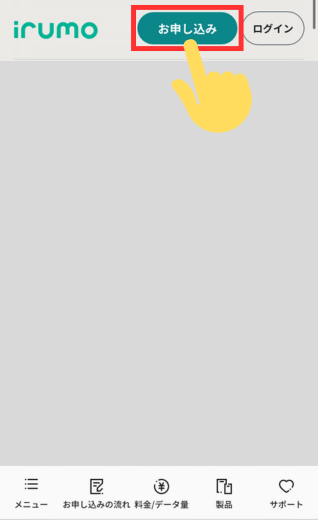
契約内容、SIMの選択
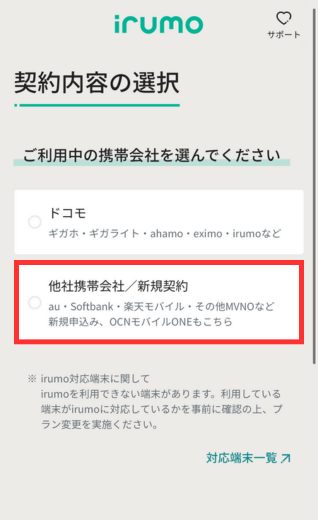
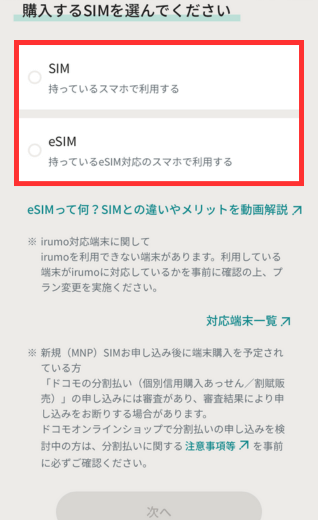
他社回線から乗り換え/新規契約の方を選択⇒SIM or eSIMを選択します。
※eSIMはeSIM対応端末でないと利用できません。
契約方法の選択
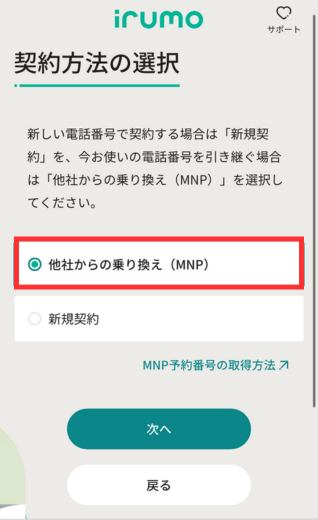
「他社からの乗り換え(MNP)」を選択します。
準備する内容を確認
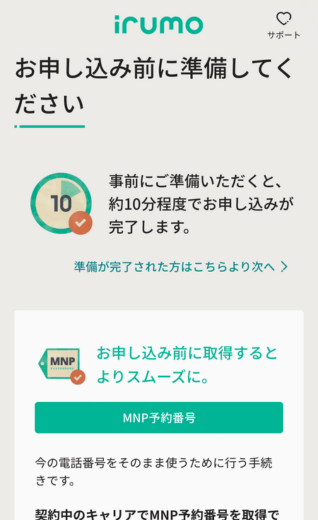
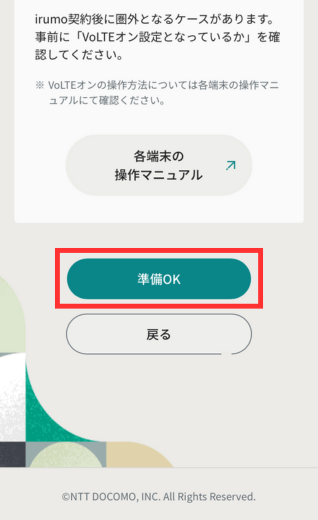
準備する内容を確認して、「準備OK」をタップします。
料金プラン・オプションの選択
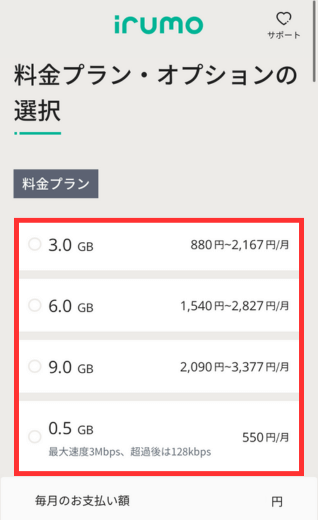
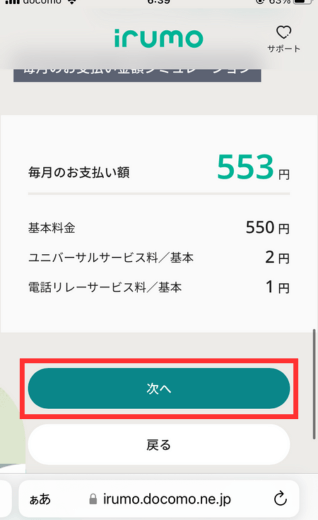
料金プラン(データ量)とオプションの選択をします。
dアカウントの作成・ログイン

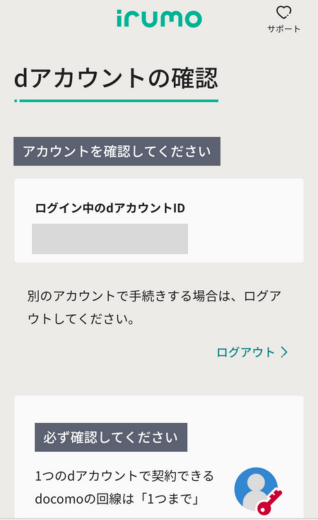
- dアカウントを持っていない場合
- 「新規でdアカウントを作る」を選択⇒この流れでdアカウントの作成ができます💡
- dアカウントを持っている場合
- 「持っているdアカウントを使う」を選択してログインをします
★1つのdアカウントで申込みできるのは1回線のみです。2回線目を申し込む場合は別のdアカウントで申し込みが必要です。(dアカウントは一人で複数アカウントが作成可能です)
乗り換え(MNP)手続き
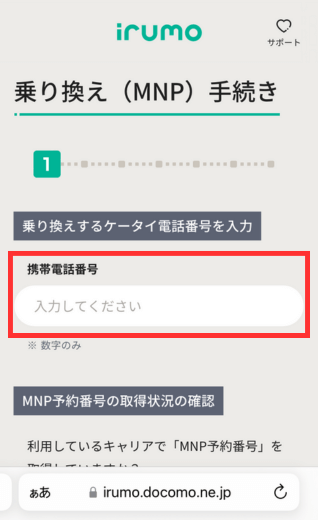
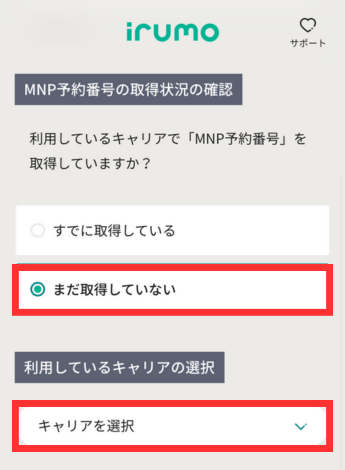
今回乗り換えをする携帯電話番号を入力します。
MNPワンストップで乗り換える場合
- 利用しているキャリアで「MNP予約番号」を取得していますか?
- まだ取得していない
- 利用しているキャリアの選択
- プルダウンで選択
※MNPワンストップ事業者の場合でも、すでにMNP予約番号を取得済みの場合は「すでに取得している」を選択してください。
本人確認書類

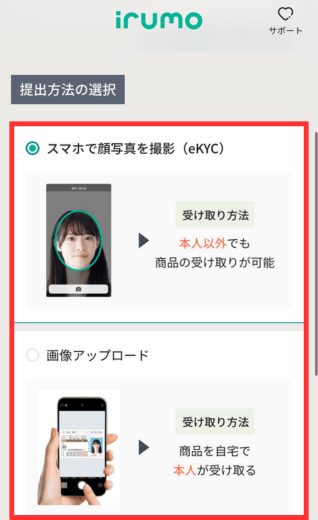
本人確認書類には運転免許証やマイナンバーカードが利用できます。
本人確認書類の提出方法について
irumoの本人確認書類提出には2つの方法があります。
- eKYC(スマホで顔を色んな角度から撮影し、本人確認書類と照らし合わせる)
- 本人以外でも商品の受け取りが可能
- 画像アップロード(運転免許証やマイナンバーカードの写真をスマホ等で撮り、アップロードする)
- 商品を自宅で本人が受け取る必要あり
お客さま情報の入力
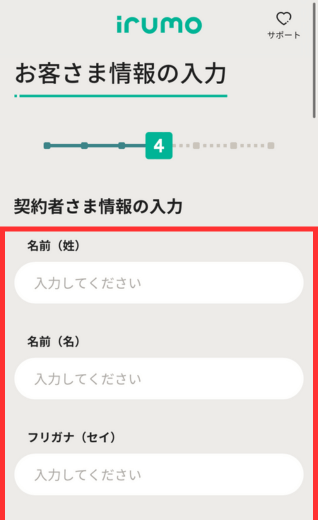
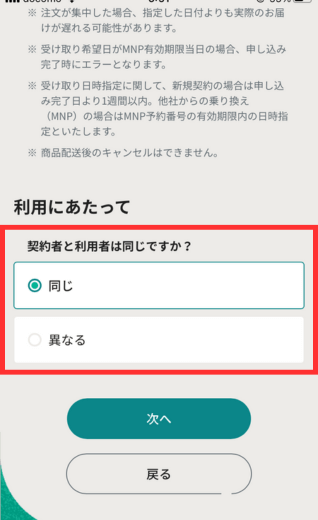
契約者情報を画面通りに入力していきます。
- 名前(姓名)、フリガナ(セイメイ)
- 生年月日
- 郵便番号、住所
- 連絡先電話番号
- 受取日時
- 利用者
ネットワーク暗証番号の設定
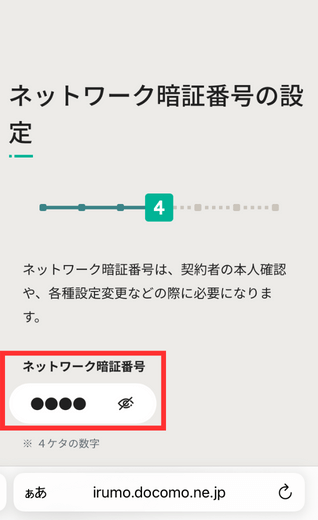
ネットワーク暗証番号は4桁の数字で設定します。
契約後も手続きや本人確認として使うことがあるので、メモをしておきましょう!
支払い方法の設定
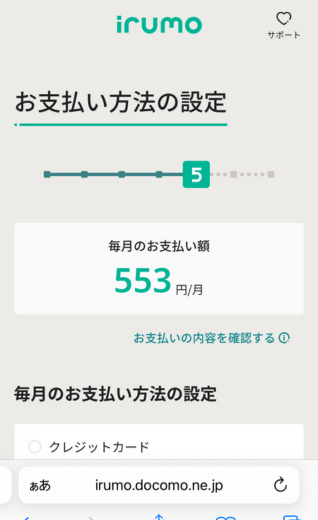
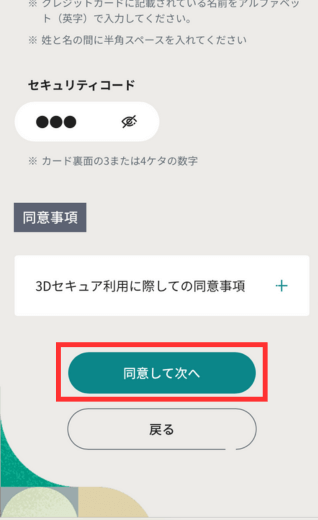
irumoの毎月の料金支払いには、クレジットカードもしくは銀行口座振替が利用できます。
同意事項と注意事項の確認
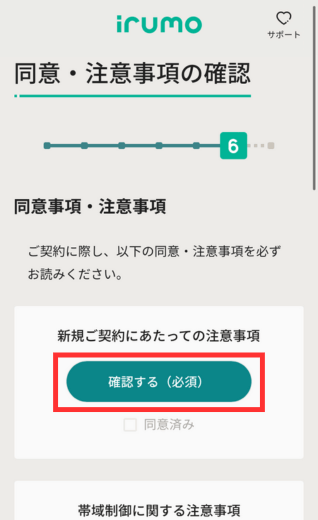
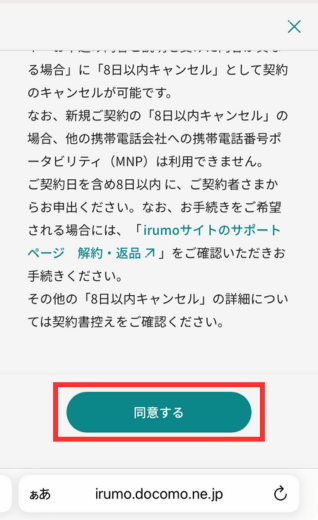
「確認する」ボタンをタップして、同意事項と注意事項をチェック&同意します。
注意事項は下までスクロールして読まないと同意済みにならないので注意です!
申込み内容を確認し、「注文を確定する」をタップ
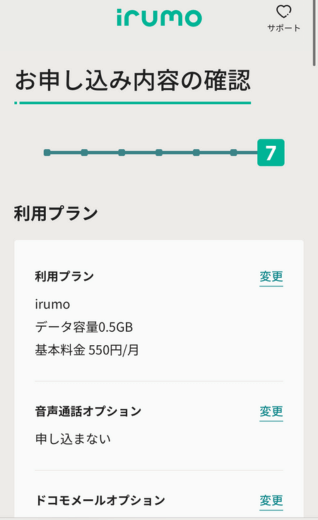
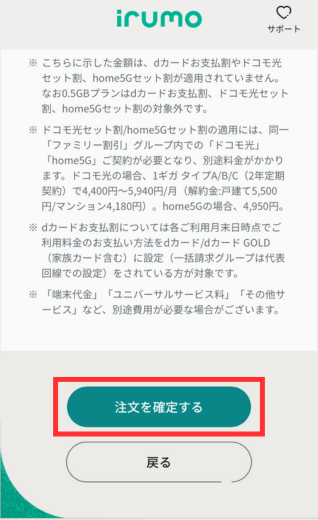
「お申し込みの完了」と表示されたら完了です!
完了メールが届きます💡
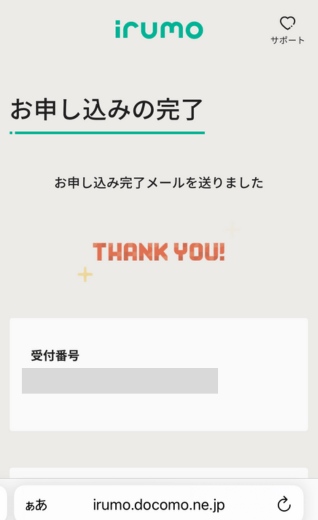

お疲れ様です。これで申し込みが完了です!
SIMカードの到着を待ちましょう!
\ 10分〜15分ほどで申し込めます /
SIMカード到着後の設定手順
SIMカード到着後の設定は、公式サイトに記載の内容を確認しながらするのがおすすめです。
ですが、事前に確認しておきたい方のために、設定手順を記載します。
- MNP開通手続きを行う(手続き可能時間:午前9時〜午後9時)
- APN設定を行う(機種によっては不要)
MNP開通手続きを行う
MNP開通手続きを行うことによって、現在の会社からのMNP(乗り換え)が完了します。
開通手続きが完了するまでは、転入前の会社のSIMカードを使うことができます。
開通の手続き方法
『irumo公式サイト』にアクセスし、右上のログインボタンをタップします。
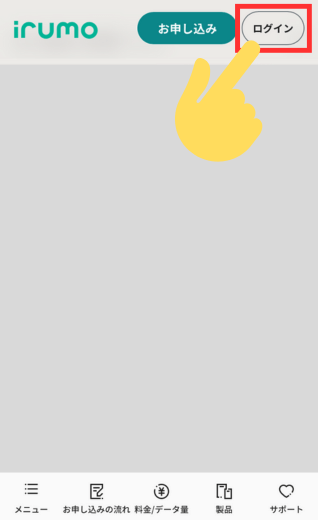
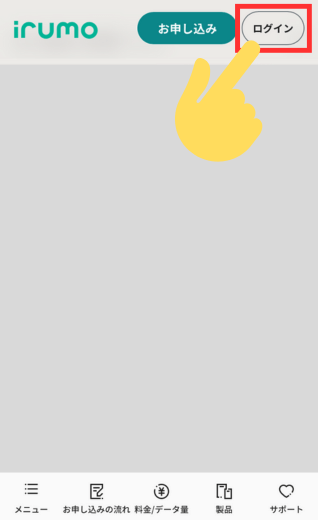
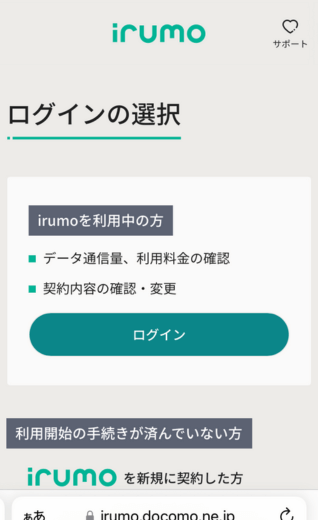
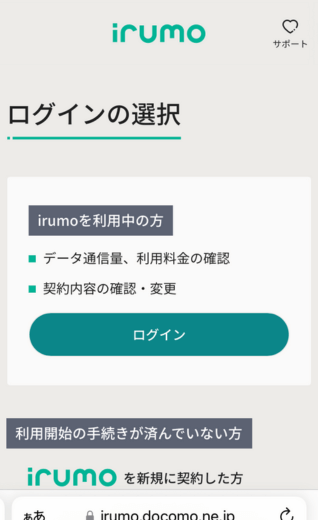
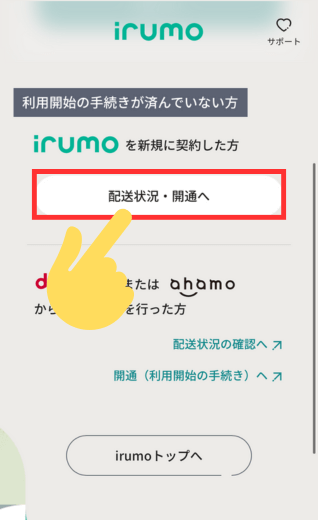
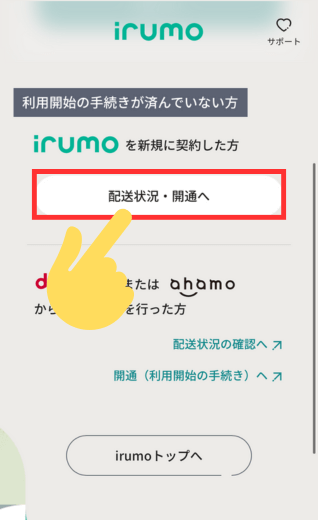
「配送状況・開通へ」をタップするとログイン画面がでてくるので、irumoに申し込んだdアカウントでログインします。
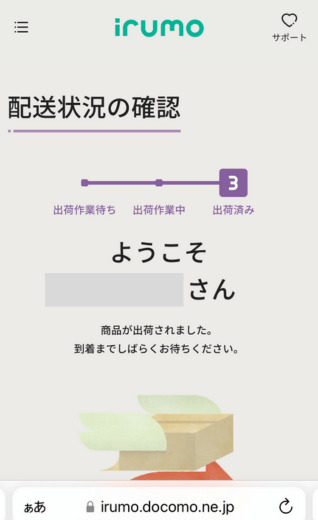
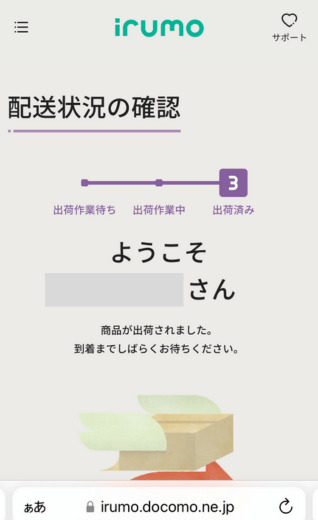
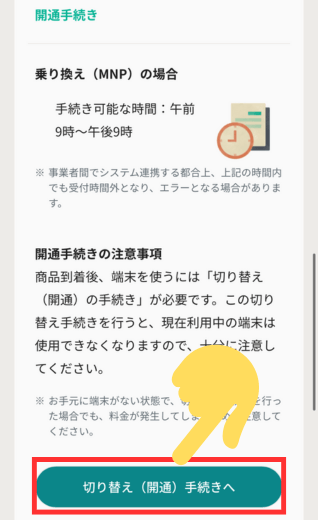
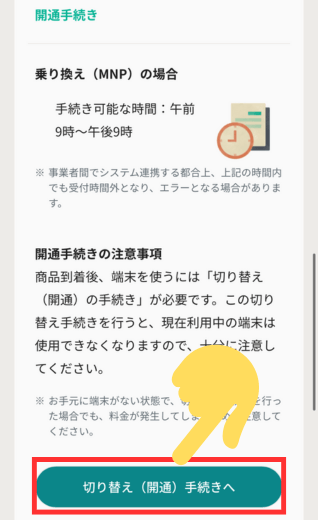
切り替え(開通)ができるのは、午前9時〜午後9時の間です!
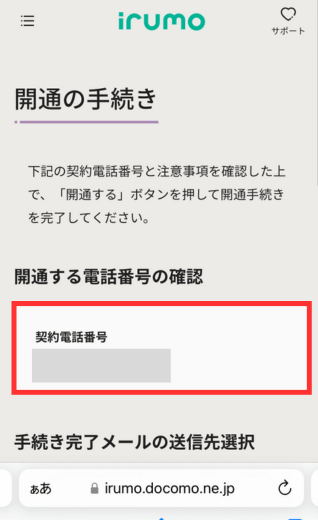
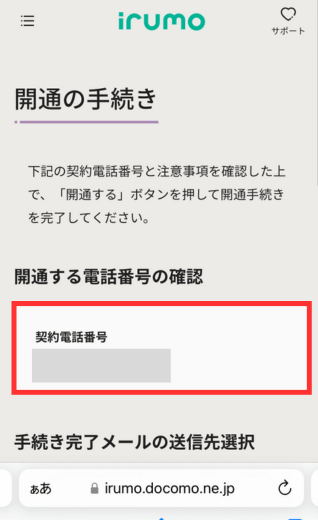
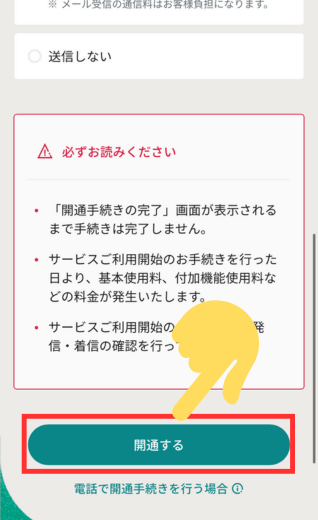
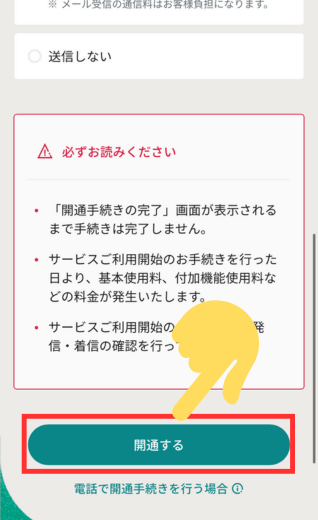
開通する電話番号を確認し、「開通する」ボタンをタップします。
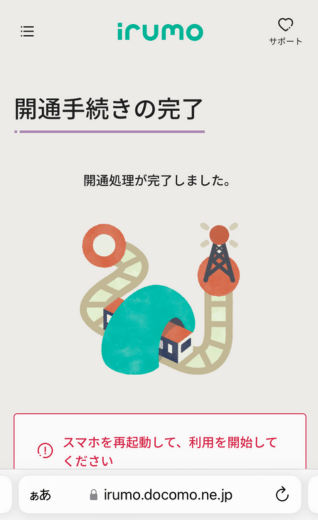
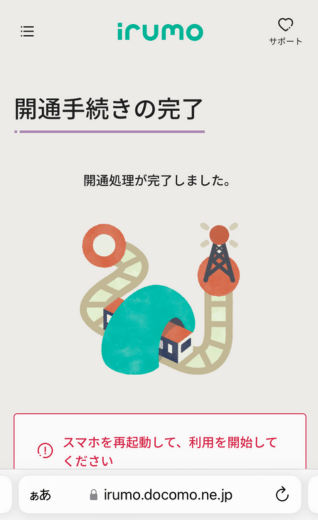
上記の画面になったら、無事開通完了です。
乗り換え元のSIMは使えなくなり、irumoのSIMが使えるようになっています。
スマホを再起動して、電話ができるか&ネットに繋がるかを確認しましょう!
開通確認をする
「111」(通話無料)に発信をし、「接続試験は終了です。」というガイダンスが流れたら切り替え完了です!
APN設定
機種によっては、SIMカードを挿入すると自動でAPN設定をしてくれるものもあります。
開通⇒スマホの再起動をしてネットに繋がらない場合のみAPN設定をしましょう。
\ 10分〜15分ほどで申し込めます /
irumoに乗り換え(MNP転入)でかかる時間は?
申し込み自体は10分〜15分でできます。
その後ドコモ側の本登録が完了してから最短3日程度でお届けになります。(※本登録までの期間は、審査状況によっては1週間程度かかる場合があります)
irumoに乗り換え(MNP転入)でかかる手数料は?
irumoに乗り換えする際にかかる手数料を見てみましょう!
irumoでかかる手数料について
irumoでかかる手数料は、irumo公式サイト/ドコモショップ どちらで申し込むかで異なります。
- 【irumo公式サイトから申し込みの場合】
- 契約事務手数料・・・0円✨
- 【ドコモショップで申し込みの場合】
- 契約事務手数料・・・3,850円
ドコモショップだと3,850円かかってしまうので、irumo公式サイトからの申し込みがおすすめですよ♪
>irumo公式サイトへ進むMNP元(乗り換え元)でかかる手数料について
MNP元の会社によって異なりますが、最近ではほとんどの会社で無料です。
かつての、2年縛りによる1万円ほどの解約金や3,000円ほどのMNP転出手数料はかからなくなりました。
一部、1年以内の解約で1,100円の解約金などがかかる格安SIMはありますが、通常利用で1年以上使っていればかからないものですし、かかったとしても高額ではないものがほとんどですね。
解約金や転出手数料がかからなくなったことよって、MNPのハードルがかなり下がっています💡
irumo(イルモ)にMNP転入時に使えるキャンペーンは?
irumoのMNP転入時には端末割引やポイント還元等のお得なキャンペーンが適用できます💡
▼以下のページにまとめていますので、ぜひご覧ください!
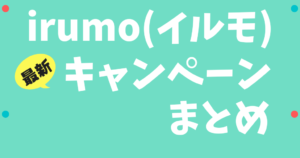
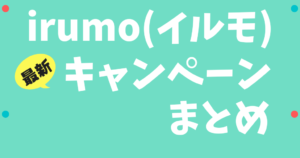
irumoに乗り換え(MNP転入)に関するよくある質問
irumoの初月は日割りになる?
irumoではMNP転入する場合、初月のプラン月額料金は日割りとなります。
irumoにMNP転入するタイミングはいつがいい?
irumoにMNP転入するタイミングは月末がおすすめです。(開通手続きを月末までに完了)
月末切り替えがおすすめな理由
irumo自体は初月日割りなのでいつでもOKなのですが、MNP転入元が乗り換え月(解約月)が日割りにならないところが多いからです。
※ただし、ソフトバンクは人によって締め日が3種類【10日/20日/月末】のいずれかとなっているので、締め日までに乗り換え完了するよう調整しましょう。
MNP転入元(乗り換え元)で解約手続きは必要?
MNPワンストップまたはMNP予約番号を使用してirumoに申し込めば、切り替えが完了した時点で転入元は自動的に解約となります。
逆に、転入元で先に解約をしてしまうと電話番号を引き継げなくなってしまうので注意です⚠
※申し込み時の「契約方法の選択」画面では必ず、他社からの乗り換え(MNP)を選択しましょう!
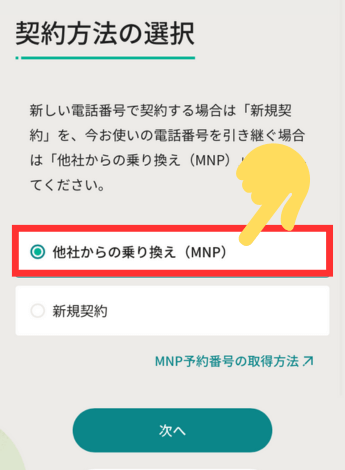
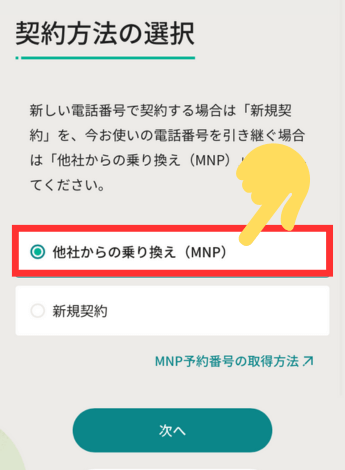
irumo(イルモ)に乗り換えまとめ
このページでは、irumoにMNP転入する方法・手順をお伝えしました。
以前は「スマホの契約は店頭でするもの」でしたが、現在はWEB申込みが多くなってきました。
申し込み方法もわかりやすくなっていて、ワンストップ方式で手間もかかりません◎
特にirumoは、MNP申し込み時の契約事務手数料(3,850円)がirumo公式サイトからの申し込みで無料になるので、ぜひお得に申込みしてみてくださいね♪
こちらもチェック!
